Želite učinkoviteje upravljati z Excelom in potrebujete pameten način za avtomatsko kopiranje formul? Ste na pravem mestu! V tem vodiču boste korak za korakom izvedeli, kako enostavno kopirate in uporabljate formule v Excelu s preprostim trikom. Tako ne boste samo prihranili čas, ampak boste tudi olajšali vsakodnevne naloge.
Najpomembnejše ugotovitve
- Formule v Excelu se lahko učinkovito avtomatsko kopirajo.
- Lahko natančno in hitro prenesete podatke in izračune, tako da uporabite tipko za nadzor.
- Ta tehnika vam prihrani čas, saj ne rabite več ročno pisati in vleči celic.
Korak-za-Korak Vodič
Najprej odprite svojo Excel datoteko in odprite delovni zvezek, v katerem želite delati. Tukaj boste videli seznam prihodkov, ki vam bo služil kot primer. Na tej listi bomo prikazali funkcionalnost.
Začnite z izbiro celic, katerih vsebino in formule želite kopirati. Recimo, da želite izračunati vsoto prihodkov za posamezne mesece. Formulo postavite v prvo celico stolpca, kjer naj se pojavi vsota.
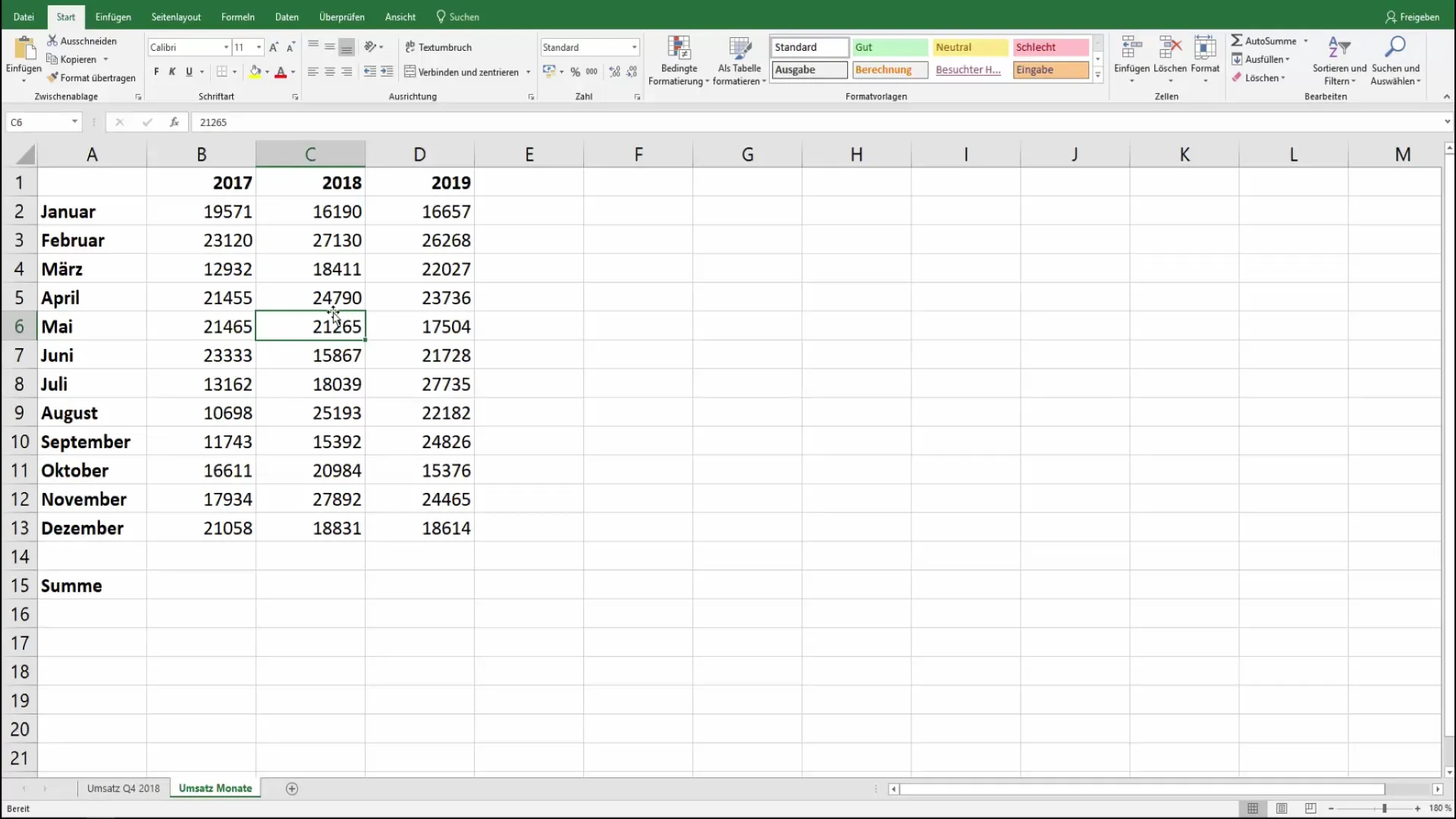
Vpišite formulo za izračun vsote: „=SUMME(B2:B13)“. To je pogosta formula v Excelu, ki sešteje vrednosti v celicah B2 do B13.
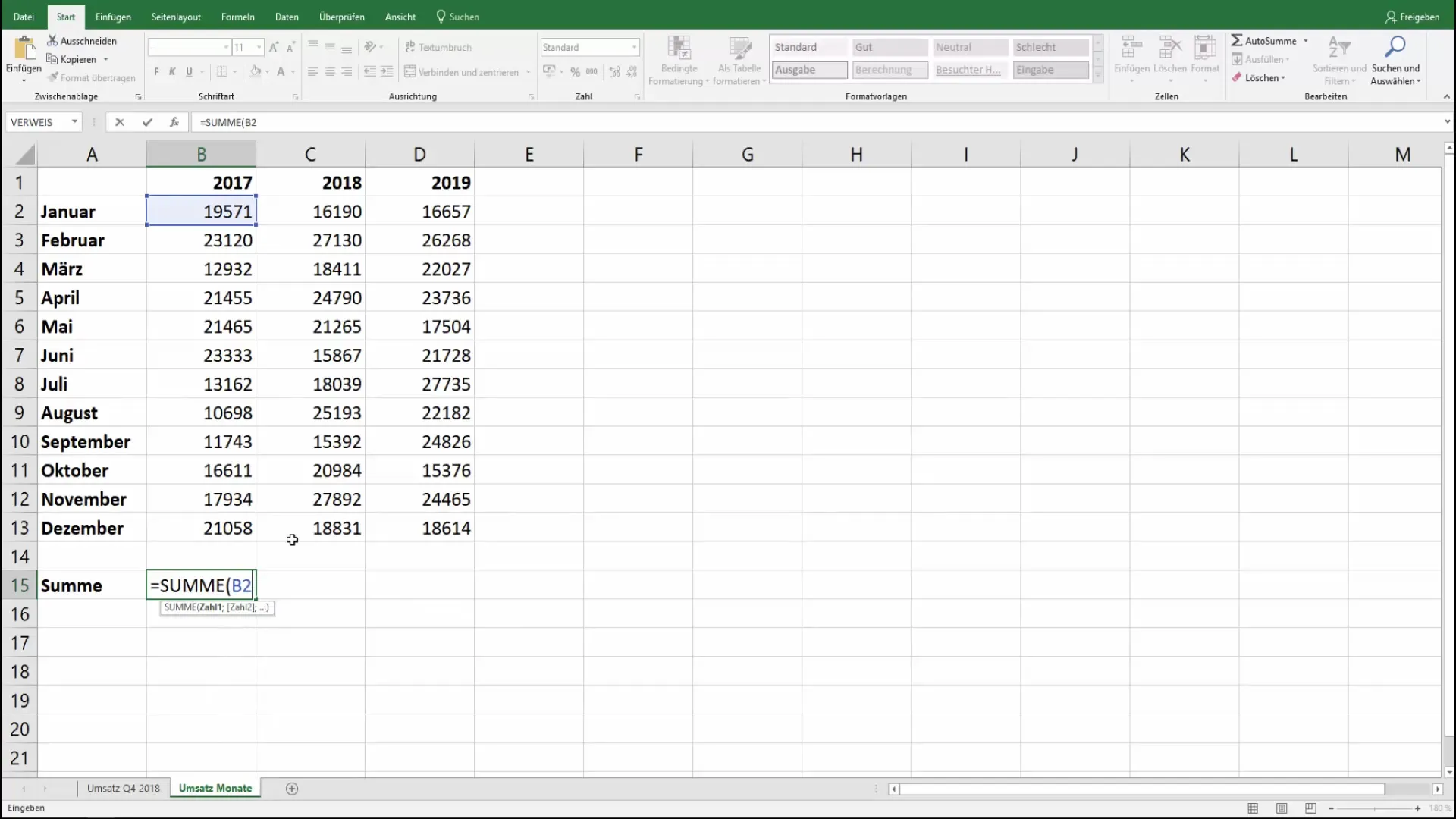
Namesto da formulo pišete ročno v vsako celico, lahko označite celice, ki potrebujejo enake izračune. To pomeni, da izberete celico z novo vneseno formulo in ekstenzivno odločite, katere stolpce in vrstice so zajeti.
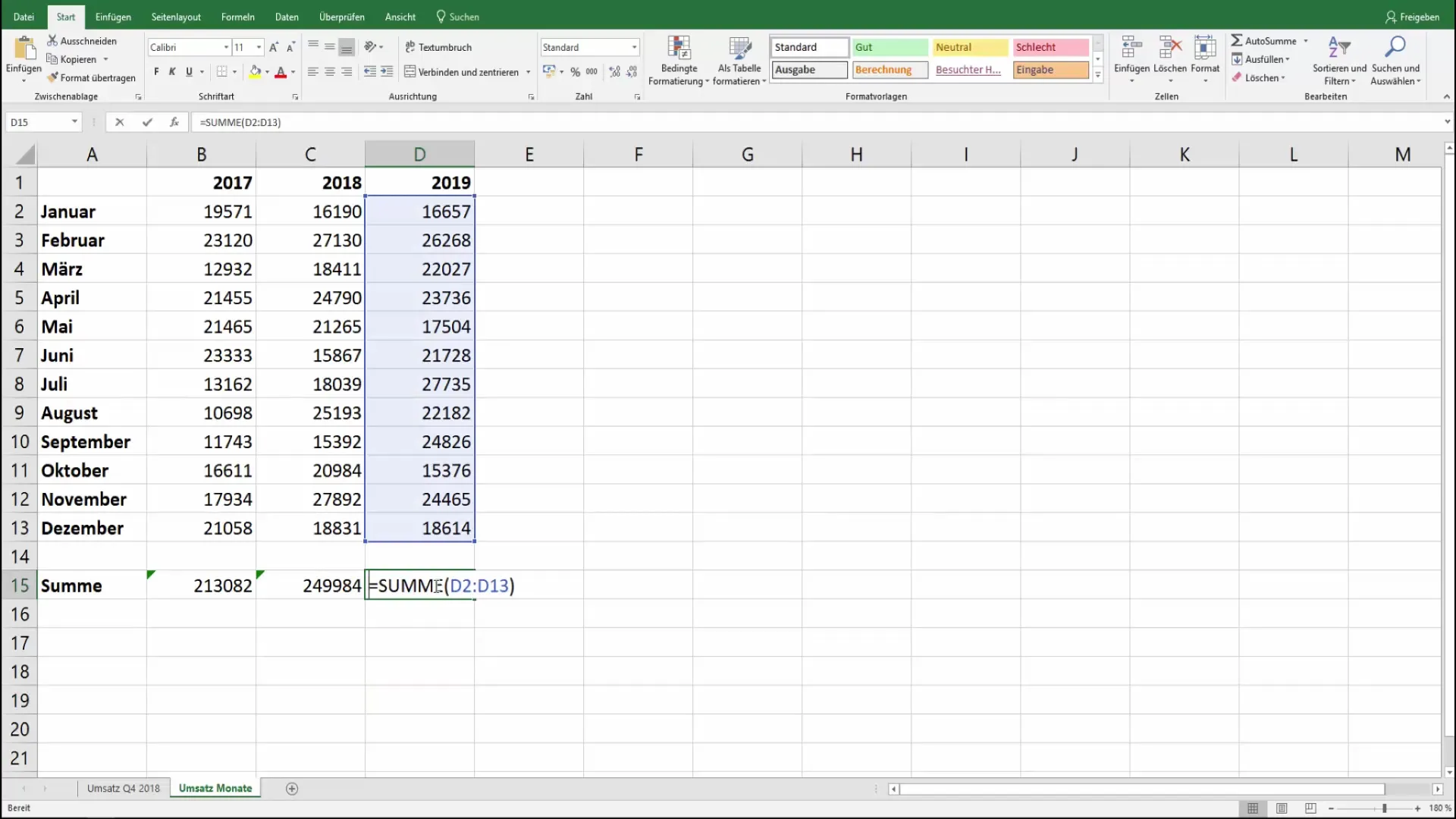
Tukaj je ključni korak: Preden pritisnete tipko Enter, držite tipko za nadzor (Ctrl). To povzroči, da Excel samodejno kopira formulo v preostale označene celice.
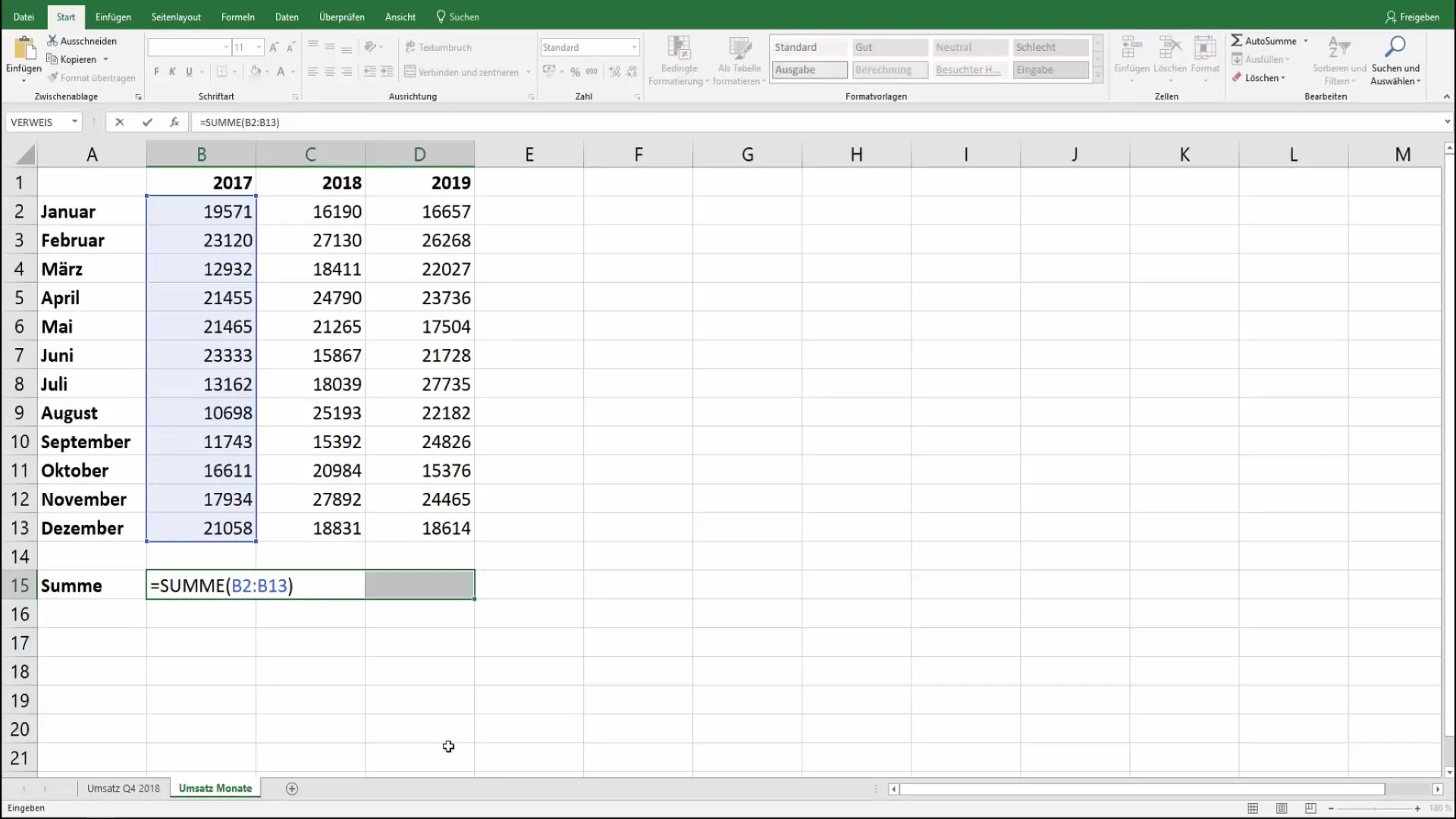
Zdaj pritisnite tipko Enter, medtem ko še vedno držite tipko za nadzor. Takoj bo formula prenesena v celotno izbiro, brez potrebe po ponovnem vnašanju ali ročnem izpolnjevanju.
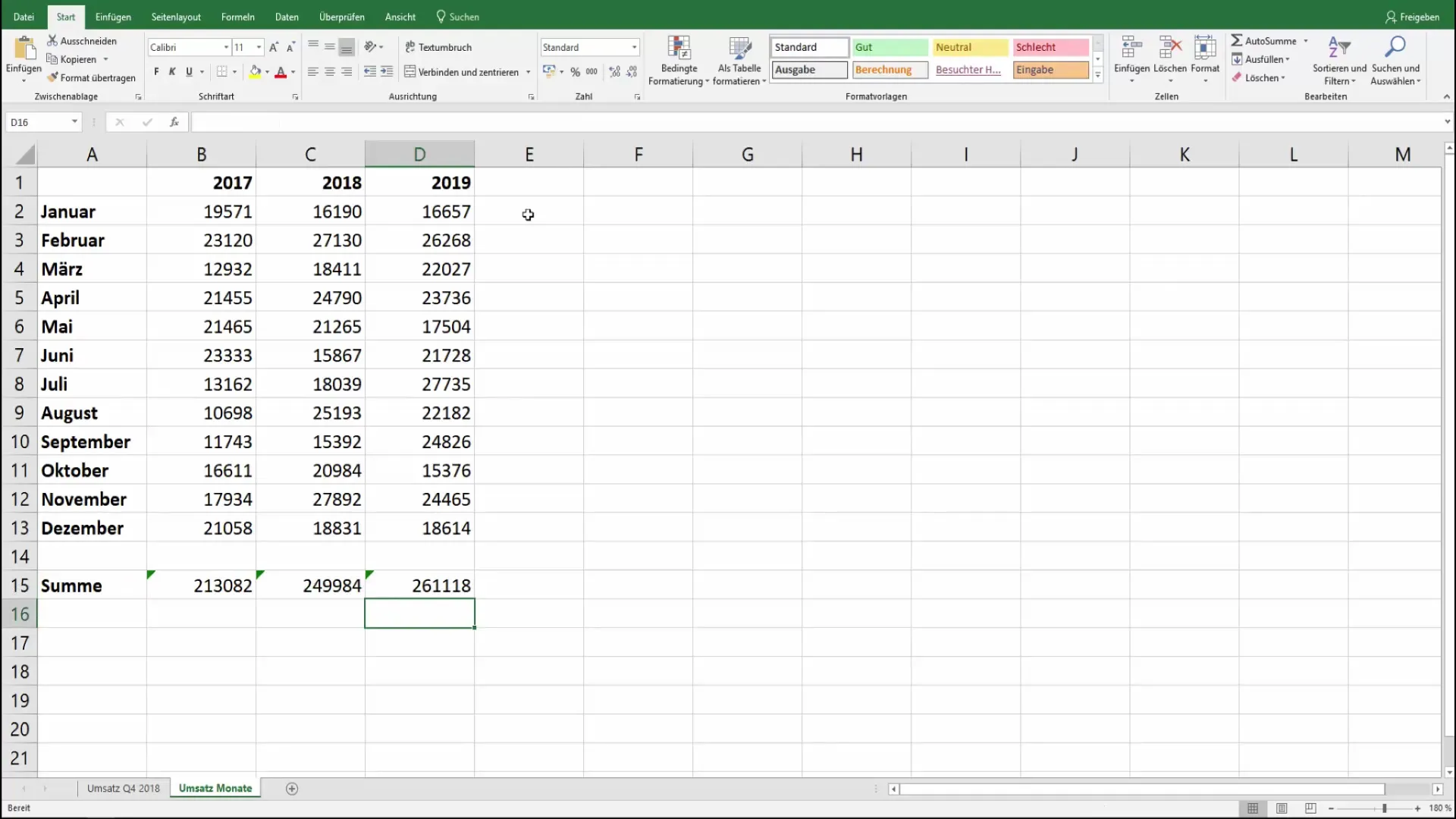
Ta metoda je še posebej uporabna, če morate izračunati več mesecev ali podobne podatke. Formula se samodejno prilagodi celicam, odvisno od tega, v kateri vrstici ali stolpcu se nahajate.
Tudi če imate različna območja, lahko vsako posebej označite in isto metodo uporabite. Ta učinkovit pristop vam omogoča prihranek časa in preprečuje napake.

To je vse! Sedaj ste se naučili osnovne tehnike kopiranja formul v Excelu hitro in enostavno. Če imate še kakršna koli vprašanja, se ne obotavljajte in vprašajte v komentarjih. Sicer vam želim veliko uspeha pri delu z Excelom!
Povzetek
V bistvu ste se naučili, kako lahko s preprostim označevanjem in kombinacijo tipk avtomatsko kopirate formule v Excelu. Ta vodič vam bo pomagal delati hitreje in bolj učinkovito, brez da bi kaj pozabili.
Pogosto Zastavljena Vprašanja
Kako prilagodim formulo za različna območja celic?Uporabite isto metodo in prilagodite naslove celic po potrebi.
Ali metoda deluje tudi v Excel Online?Da, ta tehnika je prav tako uporabna v Excel Online.
Ali lahko uporabim druge izračune namesto VSOTA?Da, lahko vsako formulo v Excelu enako kopirate in uporabite.
Kako ravnati, če formula pokaže napako?Preglejte celice in vhodne vrednosti, da ugotovite morebitne napake.


